变换
课前准备
熟练使用网格工具,了解扩展功能的意义
变换操作
使对象产生变换的操作有:
- 对象 > 变换
- 产生变换的相关工具
- 变换面板 (Shift + F8)
- 效果 > 扭曲和变换 > 变换
方向键可以使选中的对象进行4个方向的单倍移动,Shift配合方向键则产生10倍移动量。编辑 > 首选项 > 常规 中的键盘增量就是基础增量值,所有的倍数都是这个值的倍数。
不同于Photoshop只使用自由变换就可以完成大多数变换操作。在Illustrator中,设计变换相关的工具有:
- 旋转工具
- 镜像工具
- 比例缩放工具
- 倾斜工具
- 自由变换工具
变换系工具在使用时,配合Alt可以弹出对话框,并以鼠标落点为中心进行变换。
值得注意的是,选定对象的不同(点、形状),会使变换也产生不同的影响。参看绘制与自己期待方向一致的网格线。
变换可以选取复制属性,所以再次变换(Ctrl + D)也会跟随出复制效果。
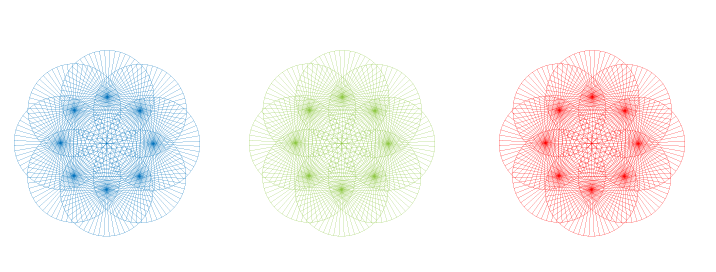
了解重置定界框的意义,参看绘制与自己期待方向一致的网格线
在做变换时,对于对象内部有图案填充的请务必注意是否需要变换图案。
注意:菜单中分别变换和变换效果的区别。
变形操作
在AI中变形不同于变换的概念,而更像Photoshop中的“液化”概念。把一个指定形状以类似液化的效果进行形状改变。
相关工具:
- 变形工具
- 旋转扭曲工具
- 缩拢工具
- 膨胀工具
- 扇贝工具
- 晶格化工具
- 皱褶工具
效果>扭曲和变换菜单下相关命令:
- 扭拧
- 扭转
- 收缩和膨胀
- 波纹效果
- 粗糙化
- 自由扭曲
封套
最自由可控的灵活变形还属封套功能。封套内容和封套形状是两个独立的形状对象,可以分别控制和编辑,封套可以删除也可以扩展。
对象>封套扭曲是进行封套操作的一些命令所在。
效果>变形也可以达成和封套变形一致的结果。注意封套和效果的区别。
对封套要深度理解,参看创建可编辑的角度渐变。
混合对象
首先要清楚,混合是针对两个以上对象进行的操作,而中间生成的一系列过渡效果也是对象,混合可以扩展并生成中间的所有对象。请不要与渐变搞混,渐变是针对颜色的,不是针对对象的。
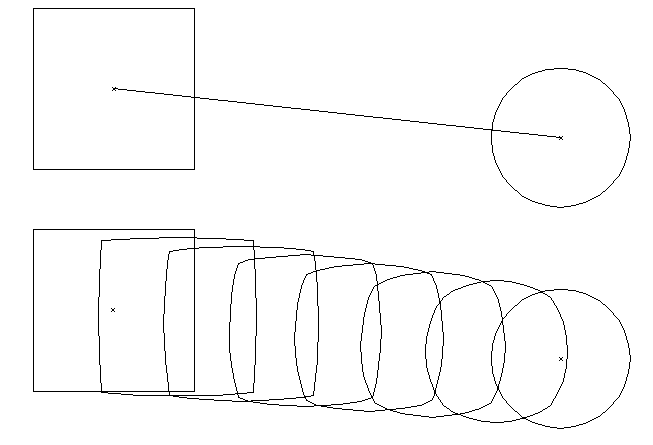
混合轴的可编辑性。
充分理解混合可以创造出更多的奇幻效果。
组合对象
路径查找器是非常有用的工具,组合键Ctrl + Shift + F9可以呼出路径查找器面板。可以帮助创建复合形状。
复合路径的建立和复合形状的区别。
复合路径有时没达到期待的效果,是因为非零缠绕和奇偶填充规则发生了矛盾造成,可以在属性面板中选择相应规则以达到目的。
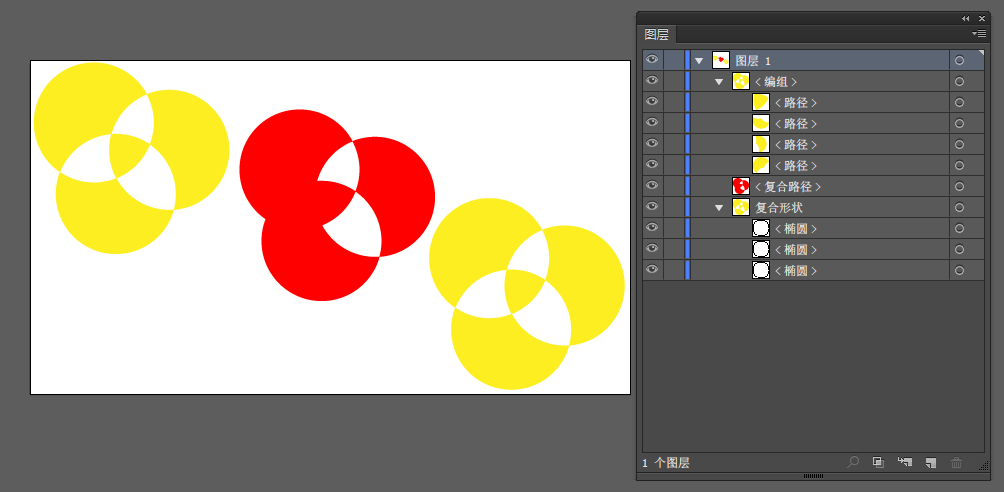
指导练习
- 所有变换系工具的详细使用及配套教材练习
- 创建可编辑的角度渐变
- 烟雾特效
课后作业
- 完成花千骨特效